A grafikus szerkesztőben végzett munka A Photoshop nem kis mértékben társul a rétegekkel való munkához. Az egyik réteg egymásra helyezésével kombinálhatja a képeket, különféle effektusokat érhet el, és stílusos fényképeket készíthet.

Utasítás
1. lépés
Vegyünk két eredeti képet. Egy közönséges fénykép.

2. lépés
És egy textúrájú kép, amelyet különböző módokban fedünk fel a fényképünkre.

3. lépés
Egyesítsük a két képet egy kétrétegű fájlba, amelyen dolgozni fogunk. Az összes műveletet a Rétegek panelen hajtjuk végre. A katona képe alul helyezkedik el, és alsó rétegnek, a tetején lévő textúra felső rétegnek nevezik. A panel legtetején egy legördülő menü található, különböző keverési módokkal. Alapértelmezés szerint a Normal mód van beállítva, amelyben az egyik réteg egyszerűen átfedi a másikat, a képen látható néző csak a legfelső réteg képet látja. Most játsszunk a rétegkeverési módokkal.
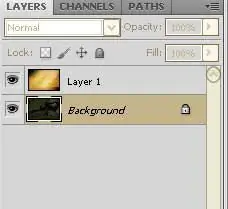
4. lépés
Minden mód csoportokra oszlik. Például egy módot veszünk a csoportból. A Többszörös réteg keverési mód segítségével árnyékot adunk egy fényképnek, a hatás összehasonlítható azzal, hogy színes üvegen keresztül nézzünk egy képet.

5. lépés
A Képernyő mód, amely a következő csoportba tartozik, ellentétes hatást vált ki, a kép jelentősen felderült, mintha zseblámpával világítanák.

6. lépés
Overlay módban a sötét pixelek még jobban sötétednek, míg a világosak éppen ellenkezőleg, még világosabbak lesznek. Ez a mód drámát ad a fényképhez, és számos művészi technikában alkalmazzák.

7. lépés
A Difference mód a színek kivonásán alapul, és egyfajta negatívumot hoz létre. Minél világosabb az eredeti kép, annál érdekesebb lehet a végső hatás.
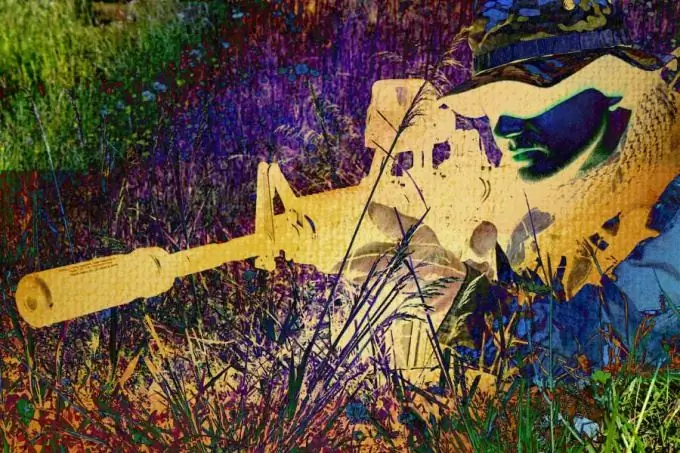
8. lépés
A Színárnyalat mód megváltoztatja a kép színvilágát anélkül, hogy befolyásolná a szürkeárnyalatot, ennek a módnak köszönhetően az eget pirosra, a füvet kékre, vagy egyszerűen stilizálhatja a fényképet.

9. lépés
A rétegek keveredési módjaiból csak néhányat fedtünk le egymással. Próbálja meg maga játszani a rétegekkel, ne féljen kísérletezni, könnyen eltávolíthatja a nem tetsző eredményt, ha egyik módot másikra váltja. Ne felejtsük el a rétegek átlátszóságának változtatásának lehetőségét sem. A rétegekkel történő játék lehetővé teszi, hogy szó szerint átalakítson egy fényképet egy kattintással. Kis gyakorlással meg fogja érteni, hogy az egyik mód hogyan különbözik a másiktól, és sikeresen alkalmazhatja a megszerzett tudást.






